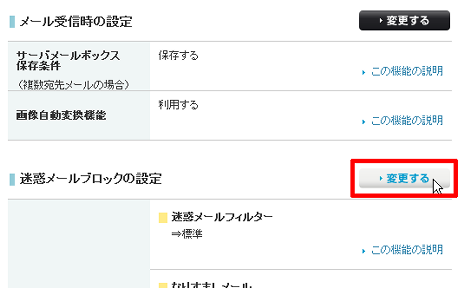iPhone4Sで「使用時間」と「起動時間」が同じ時間になる問題の対処方法
ソフトバンクのiPhone4Sで「使用時間」と「起動時間」が同じ時間になる問題の対処方法を紹介します。
この問題がはWiFi専用でiPhoneを利用している場合、言いかえると「設定」→「一般」→「ネットワーク」→「モバイルデータ通信」をオフにしている場合(下)に発生するようです。
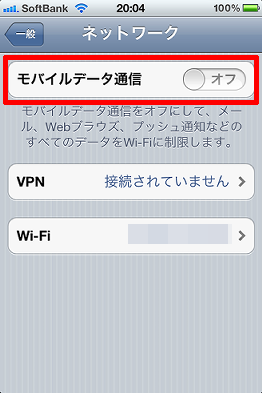
また、問題に遭遇したのはiOS5.0.1のときです。iOS5.1以降では解消しているかもしれませんのであしからず(上の画面はiOS5.0.1のものです)。
1.問題点
「設定」→「一般」→「使用状況」の「最後のフル充電後の経過時間」を確認してください。そして次のように「使用時間」と「起動時間」がいつまで経っても同じ時間になっている場合は問題が発生しています。
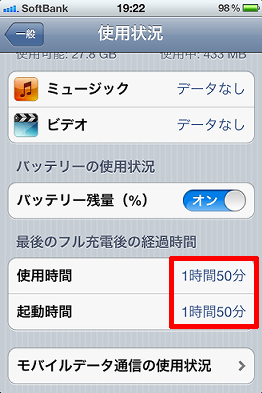
この状態のとき、バッテリーの消耗がかなり激しかった記憶があります。
2.原因
ネットで色々調べたところ、「ネットワークのリセットを行う」とか「復元を実施する」といった情報もありましたが、根本的な原因は「設定」→「一般」→「ネットワーク」→「モバイルデータ通信」をオフにしていることらしいです。
具体的には、次の2つの条件が重なると使用時間と起動時間が同じ時間になるという事象が発生するようです。
- 「モバイルデータ通信」をオフ
- 上記の状態でMMSメールを受信
使用時間と起動時間が同じ時間になる症状のことを「バッテリードレイン」と言うそうです。
3Gデータ通信をオフにしてるとMMSって受信できないのね。その状態の時にボク宛てにMMSが発信されると、サーバーはボクのiPhoneにメールをpushして送ろうとするわけさ。
それをボクのiPhoneも察知するらしくて、なんとか受け取ろうとするんだけども、3Gデータ通信がオフになってるから受信はできない。そのジレンマ?なのかWi-Fiで受信しようとしてんのか、スリープしても裏で何か動いてんのか、結局理由はよくわからんのだけれども、使用時間=起動時間の状態に陥るらしい。
3.対処方法
「設定」→「一般」→「ネットワーク」→「モバイルデータ通信」を一度オンにして、たまっているMMS経由のデータをすべて受信すれば解消します。
注:画像はiOS5.1にアップデートした後のものです。
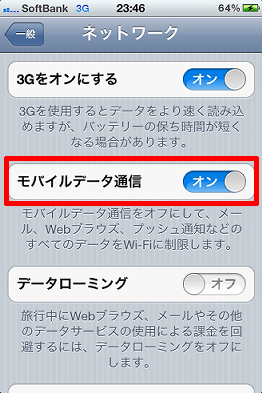
MMS受信後、次のように「使用時間」が適正な表示になり、バッテリーの減り具合が改善されました。
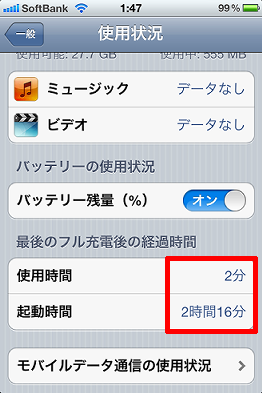
WiFi専用で使っている方は、「モバイルデータ通信」をオンにしているとパケット代がかかるので、受信後速やかにオフにしましょう。
ちなみに、パケットし放題 for スマートフォンに契約している場合、1ヶ月のパケット使用量が12250パケット(=1568000バイト≒1.5MB)以内であれば、最低料金の1029円ですむと思います。←間違ってたらすいません
パケット使用量は、「一般」→「使用状況」→「モバイルデータ通信の使用状況」で確認できます。
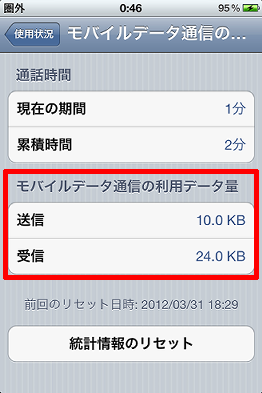
4.問題が発生した根本的な原因
私の場合、購入時にお店に人に、
「WiFiだけで使います」
と伝えたため、お店の人が「モバイルデータ通信」を気を利かしてオフに切り替えてくれました。そしてその状態で使い続けてました。
モバイルデータ通信は一切使わないので、「xxxx@softbank.ne.jp」というメールアドレスの設定も全く行ってなかったのですが、ソフトバンクからのお知らせがそのメールアドレスに到着するようになっているようで、この事象が発生したようです。
ソフトバンクからのお知らせメールは数KBだったと思います。
5.MMSでメールを受信しないようにする
同じ問題を発生させないためには、MMSでメールを受信しない設定を行っておきます。
今のところこの設定を行って同じ事象は発生していませんが、受信しない設定を行うことで不都合がある場合はこの手順はスキップしてください。そもそもこの設定を行わなくても問題が発生しないかもしれません。
以下、設定方法です。
My SoftBankのページから「メール設定」→「迷惑メール対策の設定」をクリック。
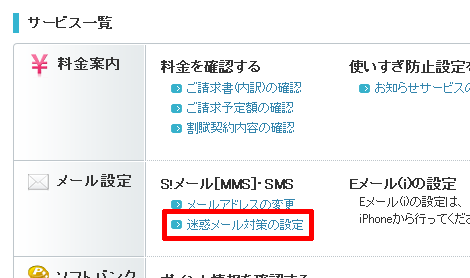
「迷惑メールブロックの設定」→「変更する」をクリック。
「個別設定はこちら」をクリック。

「受信拒否リスト設定」をクリック。
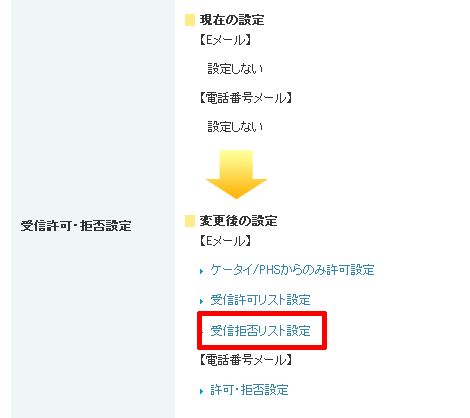
「利用設定」を「設定する」にして、「Eメールを全て拒否する」をチェック。
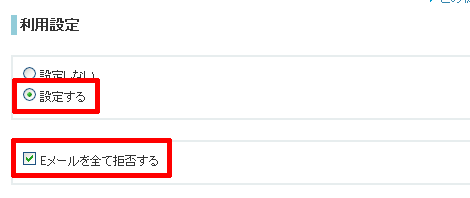
ページ下の「設定する」をクリック。
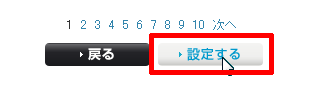
以上です。
6.参考
なぜWiFi専用で利用する場合に「モバイルデータ通信」をオフにする必要があるかは、下記の提供条件書を読めばなんとなく分かるんじゃないかと思います。
- iPhoneの文字変換で変換候補を表示する裏ワザ
- iPhoneのsafariで日本語に翻訳する方法
- 4xCameraMakerを使って一人で多重録音する方法
- iPhoneやAndroidスマホをPCのウェブカメラにする方法
- iPhoneでセルフタイマーを利用する方法
- 白ロム端末でWiMAXを利用する方法
- iPhoneをPCに接続して「このデバイス上に新しい画像とビデオが見つかりませんでした。」と表示された場合の対処
- iPhoneのボイスメモを大音量で聴く方法
- iPhoneの送信メールで「iPhoneから送信」という文字を消す方法
- iPhoneでフリック入力のみにする方法
- iPhoneからWindowsへの画像コピーで「エラー0x80030001:要求された操作を実行できません。」となる場合の対処
- iPhoneでゴミ箱に移動したメールを元に戻す方法
- iPhoneで「ズームオン」が表示される問題の対処
- iPhoneのアプリ切り替え画面で履歴を表示させない方法
- iPhoneの写真フォルダがバラバラになる件の対処